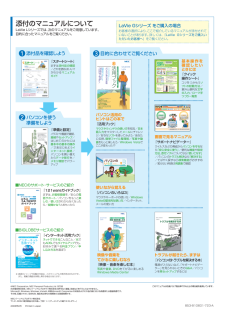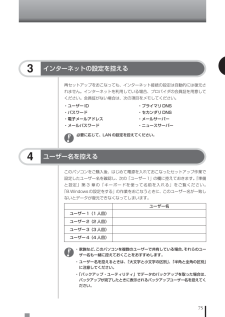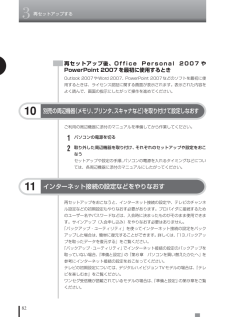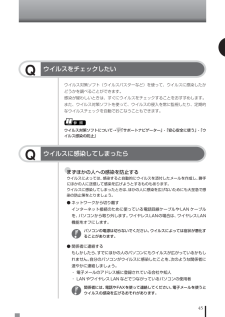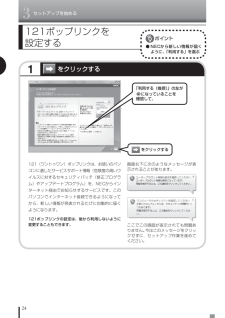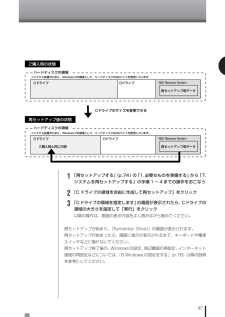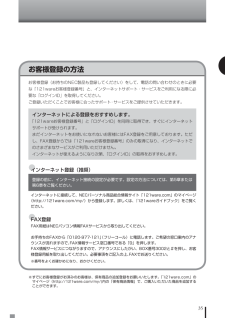Q&A
取扱説明書・マニュアル (文書検索対応分のみ)
"インターネット接続"1 件の検索結果
"インターネット接続"10 - 20 件目を表示
全般
質問者が納得PPPoEの設定がきちっと出来ていないのです「回線は全部繋がっていることは確認しました」・・・・これは物理的な線が繋がって、それぞれの機器のリンクがしっかり出来ている、と言う状態ですね外線のアクセスポイントまでの指定が出来てないので(電話で言えば相手先の電話番号を間違えている状態)通信が出来ていないのですpingが打てます?・・・より接続設定をやり直すほうが早いでしょうねぇ
5964日前view70
■ウイルス対策ソフトを最新の状態にする ウイルスは毎日のように新しいものが出てきているため、ウイルス対策ソフトも常に最新の状態にしておかないと、ウイルスチェックなどの効果がないことがあります。ユーザー登録をして、アップデート機能(最新の状態にする機能)でウイルスバスターを常に最新の状態にし、こまめにウイルスチェックを行うよう注意してください。 ●ユーザー登録をする パソコン画面右下に、右のような画面が表示されることがあります。これは、このパソコンに入っているウイルスバスターのユーザー登録がされていないことを表しています。 ウイルスバスターでは、ユーザー登録後、はじめてアップデート機能を利用した日から 90 日間は無料でセキュリティサービスのアップデートが受けられます。ウイルス対策ソフトとしてウイルスバスターをお使いになるときには、必ず右の画面で「次へ進む」をクリックして表示された画面でユーザー登録を行い、アップデート機能※を有効にしてください。 ※ アップデートは無料ですが、インターネットに接続して行うため、インターネット接続料金や電話料金などはお客様のご負担となります。 なお、90 日間の無料使用期間を過...
NEC Corporation, NEC Personal Products,Ltd. 2008 日本電気株式会社、NECパーソナルプロダクツ株式会社の許可なく複製、 改変などを行うことはできません。 Microsoft、 Windows、Windows Vistaは、 米国Microsoft Corporationの米国およびその他の国における商標または登録商標です。 その他、記載されている会社名、商品名は各社の商標または登録商標です。 NECパーソナルプロダクツ株式会社 〒141-0032 東京都品川区大崎一丁目11-1 (ゲートシティ大崎ウエストタワー) 2008年2月 Printed in Japanこのマニュアルは古紙パルプ配合率70%以上の再生紙を使用しています。 853-810601-723-A目的に合わせてご覧ください パソコンを使う 準備をしよう 『準備と設定』 イラストや画面で確認、接続やセットアップ/はじめてのかたには基本中の基本の操作/さあはじめようインターネット接続/パソコンを買い替えたらデータ移行を/メモリ増設でパワーアップ 添付のマニュアルについて 映像や音楽を て...
754ユーザー名を控えるこのパソコンをご購入後、はじめて電源を入れておこなったセットアップ作業で設定したユーザー名を確認し、次の「ユーザー1」の欄に控えておきます。 『準備と設定』第3 章の「キーボードを使って名前を入れる」をご覧ください。「8.Windowsの設定をする」の作業をおこなうときに、このユーザー名が一致しないとデータが復元できなくなってしまいます。・家族など、このパソコンを複数のユーザーで共有している場合、それらのユーザー名も一緒に控えておくことをおすすめします。・ユーザー名を控えるときは、「大文字と小文字の区別」、「半角と全角の区別」に注意してください。・「バックアップ・ユーティリティ」でデータのバックアップを取った場合は、バックアップが完了したときに表示されるバックアップユーザー名を控えてください。ユーザー1(1人目)ユーザー2(2人目)ユーザー3(3人目)ユーザー4(4人目)ユーザー名3インターネットの設定を控える再セットアップをおこなっても、インターネット接続の設定は自動的には復元されません。インターネットを利用している場合、プロバイダの会員証を用意してください。会員証がない場合は、次の...
823再セットアップする11インターネット接続の設定などをやりなおす再セットアップをおこなうと、インターネット接続の設定や、テレビのチャンネル設定などの初期設定もやりなおす必要があります。プロバイダに接続するためのユーザー名やパスワードなどは、入会時に決まったものがそのまま使用できます。サインアップ(入会申し込み)をやりなおす必要はありません。「バックアップ・ユーティリティ」を使ってインターネット接続の設定をバックアップした場合は、簡単に復元することができます。詳しくは、「13.バックアップを取ったデータを復元する」をご覧ください。「バックアップ・ユーティリティ」でインターネット接続の設定のバックアップを取っていない場合、『準備と設定』の「第6章 パソコンを買い替えたかたへ」を参考にインターネット接続の設定をおこなってください。テレビの初期設定については、デジタルハイビジョンTVモデルの場合は、『テレビを楽しむ本』をご覧ください。ワンセグ受信機が搭載されているモデルの場合は、『準備と設定』の第9章をご覧ください。ご利用の周辺機器に添付のマニュアルを準備してから作業してください。1パソコンの電源を切る2取り外し...
73再セットアップの流れ再セットアップは次の13項目の作業を連続しておこないます。項目によっては( )内におよその作業時間を示していますが、実際にかかる時間はモデルやパソコンの使用状況で異なります。再セ トア プする準備する元の状態に戻す1 必要なものを準備する2 バックアップを取ったデータを確認する3 インターネットの設定を控える4 ユーザー名を控える5 BIOS(バイオス)の設定を初期値に戻す(初期値を変更している場合のみ)6 別売の周辺機器(メモリ、プリンタ、スキャナなど)を取り外す7 システムを再セットアップする 約1時間~ 1時間30分8 Windows の設定をする 約30分9 Office Personal 2007またはOffice Personal 2007 withPowerPoint 2007を再セットアップする(Office 2007モデルのみ) 10分 10 別売の周辺機器(メモリ、プリンタ、スキャナなど)を取り付けて設定しなおす11 インターネット接続の設定などをやりなおす12 別売のソフトをインストールしなおす13 バックアップを取ったデータを復元する
45Qウイルスをチェックしたいウイルス対策ソフト(ウイルスバスターなど)を使って、ウイルスに感染したかどうかを調べることができます。感染が疑わしいときは、すぐにウイルスをチェックすることをおすすめします。また、ウイルス対策ソフトを使って、ウイルスの侵入を常に監視したり、定期的なウイルスチェックを自動でおこなうこともできます。参 照 ウイルス対策ソフトについて→ 「サポートナビゲーター」-「安心安全に使う」-「ウイルス感染の防止」Qウイルスに感染してしまったら●まずほかの人への感染を防止するウイルスによっては、感染すると自動的にウイルスを添付したメールを作成し、勝手にほかの人に送信して感染を広げようとするものもあります。ウイルスに感染してしまったときは、ほかの人に感染を広げないためにも大至急で感染の防止策をとりましょう。● ネットワークから切り離すインターネット接続のために使っている電話回線ケーブルやLAN ケーブルを、パソコンから取り外します。ワイヤレスLANの場合は、ワイヤレスLAN機能をオフにします。パソコンの電源は切らないでください。ウイルスによっては症状が悪化することがあります。● 関係者に連絡する...
3セットアップを始める241 をクリックする121ポップリンクを 設定する121(ワントゥワン)ポップリンクは、お使いのパソコンに適したサービスサポート情報(危険度の高いウイルスに対するセキュリティパッチ(修正プログラム)やアップデートプログラム)を、NECからインターネット経由でお知らせするサービスです。このパソコンでインターネット接続できるようになってから、新しい情報が発表されるたびに自動的に届くようになります。121ポップリンクの設定は、後から利用しないように変更することもできます。画面右下に次のようなメッセージが表示されることがあります。ここでこの画面が表示されても問題ありません。今はこのメッセージをクリックせずに、セットアップ作業を進めてください。● NECから新しい情報が届くように、「利用する」を選ぶ「利用する(推奨)」の左がになっていることを確認して、 をクリックする3
871「再セットアップする」(p.74)の「1.必要なものを準備する」から「7.システムを再セットアップする」の手順1~4までの操作をおこなう2「Cドライブの領域を自由に作成して再セットアップ」をクリック3「Cドライブの領域を指定します」 の画面が表示されたら、Cドライブの領域の大きさを指定して「実行」をクリック以降の操作は、画面の表示内容をよく読みながら進めてください。再セットアップが始まり、「Symantec Ghost」の画面が表示されます。再セットアップが始まったら、画面に指示が表示されるまで、キーボードや電源スイッチなどに触れないでください。再セットアップ終了後の、Windowsの設定、周辺機器の再設定、 インターネット接続の再設定などについては、「8.Windowsの設定をする」 (p.78)以降の説明を参考にしてください。Cドライブ ハードディスクの領域 再セットアップ用データ NEC Recovery SystemCドライブ ハードディスクの領域 Dドライブ 再セットアップ用データ NEC Recovery SystemCドライブのサイズを変更できる ご購入時の状態 再セットアップ後の状態 D...
35お客様登録の方法●インターネット登録(推奨)●FAX登録FAX用紙はNECパソコン情報FAXサービスから取り出してください。お手持ちのFAXから「0120-977-121」(フリーコール)に電話します。ご希望の窓口案内のアナウンスが流れますので、FAX情報サービス窓口番号である「9」を押します。FAX情報サービスにつながりますので、アナウンスにしたがい、BOX番号3002と#を押し、お客様登録用紙を取り出してください。必要事項をご記入の上、FAXでお送りください。※番号をよくお確かめになり、おかけください。インターネットに接続して、NECパーソナル商品総合情報サイト「121ware.com」のマイページ(http://121ware.com/my/)から登録します。詳しくは、『121wareガイドブック』をご覧ください。登録の前に、インターネット接続の設定が必要です。設定の方法については、第5章または第6章をご覧ください。インターネットによる登録をおすすめします。「121wareお客様登録番号」と「ログインID」を同時に取得でき、すぐにインターネットサポートが受けられます。まだインターネットをお使いになれ...
Photo & Movie写真や動画を楽しむ40映像を選択しているときにセキュリティ アップグレードの画面が表示されることがあります。その場合は、「OK」を選んで【決定】を押し、アップグレードをおこなってください。映像を見ているときにインターネット接続が切断されると、「オフライン作業」画面が表示されます。インターネットに接続されているかを確認して、「再試行」をクリックしてください。ネット映像が対応している画面解像度は、1,024×768 以上です。ネット映像を見ているときにエラーメッセージが表示されたときは、Windows Media Centerが終了します。この場合は再度Windows Media Centerを起動してください。インストールなどの作業をおこなうときは、「WEBサイトの表示」画面が表示されることがあります。画面の指示を確認し、必要に応じてマウスやキーボードを使って操作してください。ご使用の回線速度や回線状況、またパソコンの負荷状況によって、映像がコマ落ちする場合があります。また、画面切換に時間がかかる場合があります。動画によっては、巻き戻し、早送り、一時停止などの操作ができない場合がありま...
- 1